Što treba znati
- Idite na Instagramovu stranicu za deaktivaciju u pregledniku, a zatim odaberite razlog i unesite svoju lozinku.
- Klik Privremeno deaktiviraj račun . To možete učiniti samo jednom tjedno.
- Ili u Centru za račune: Osobni podatci > Vlasništvo nad računom i kontrola > Deaktivacija ili brisanje .
Ovaj članak pokazuje kako deaktivirati svoj Instagram račun, bilo putem Instagramove stranice za deaktivaciju ili Metinog Centra za račune. Obje su opcije dostupne samo putem web preglednika.
Kako deaktivirati pomoću stranice za deaktivaciju
Ne možete deaktivirati svoj Instagram račun iz mobilne aplikacije. Umjesto toga, trebate koristiti namjensku web stranicu Instagrama u pregledniku. Evo što ćete morati učiniti.
kako baciti u roku od kroma
-
Ići Stranica za deaktivaciju Instagrama u pregledniku i prijavite se na svoj račun ako je potrebno.
-
Na padajućem izborniku odaberite razlog zbog kojeg brišete svoj račun.

-
Ovisno o razlogu koji odaberete, možda ćete imati neke druge izbornike ili primati prijedloge.
-
Bez obzira na razlog, unesite lozinku za nastavak.

-
Klik Privremeno deaktiviraj račun .

-
Vaš će račun biti deaktiviran. To možete učiniti samo jednom tjedno.
-
Idi na Centar za račune u pregledniku.
Tamo možete doći i iz postavki Instagrama (također u pregledniku) klikom Pogledajte više u Centru za račune sa stranice postavki (idite na Više > postavke ).

-
Izaberi Osobni podatci na lijevoj strani ekrana.

-
Klik Vlasništvo nad računom i kontrola .

-
Klik Deaktivacija ili brisanje .

-
Odaberite svoj račun.

-
Mjehurić pored Deaktiviraj račun treba biti odabrano prema zadanim postavkama. Pritisnite ga ako nije, a zatim odaberite Nastaviti .
kako promijeniti rune u lol

-
Na sljedećem ekranu unesite lozinku i odaberite Nastaviti .

-
Odaberite razlog za deaktivaciju računa, a zatim kliknite Nastaviti .

-
Sljedeća stranica može sadržavati dodatne smjernice ili opcije ovisno o razlogu koji ste odabrali.
Na primjer, ako odaberete 'Samo trebam pauzu', možete automatski ponovno aktivirati svoj račun za najviše sedam dana.
Omogućite bilo koji dodatni izbor, a zatim kliknite Nastaviti .

-
Na kraju, izaberite Deaktiviraj račun završiti proces.

-
Možete brzo deaktivirati ili izbrisati druge račune ponavljanjem ovih koraka i odabirom drugog u koraku 5.
dodaj potvrdni okvir u google docs
Ovo je privremeno. Vratit ću se : Dobit ćete opciju da automatski ponovno aktivirate svoj račun za 1 - 7 dana (ili ne možete uopće).Ne mogu pronaći osobe za praćenje : Primit ćete poveznice na stranice s preporukama.Želite li nešto ukloniti : Dobit ćete poveznice do preporučenih stranica.Previše zauzeto/previše ometajuće : Vidjet ćete upute za brisanje aplikacije sa svog uređaja.Previše oglasa : Instagram nudi poveznicu koja pokazuje kako odlučuje koje oglase vidite.Problem s početkom : poveznica na stranicu sa savjetima za početak na Instagramu.Briga o privatnosti : veze na članke o tome kako svoj račun učiniti privatnim, blokirati korisnike i prestati pratiti.Zabrinut sam za svoje podatke : nema prijedloga.Stvoren drugi račun : Instagram će potvrditi da deaktivirate ispravan račun.Nešto drugo : nema prijedloga.Kako deaktivirati pomoću Centra za račune
Drugi izbor je korištenje Metinog centra za račune, brže opcije za deaktiviranje više računa. Evo što ćete morati učiniti.
Što znači deaktivirati svoj Instagram račun?
Kada deaktivirate Instagram račun, on i dalje postoji, ali ni njegov feed ni vaša aktivnost nisu vidljivi. Deaktivirani Instagram račun neće se pojaviti u rezultatima pretraživanja ili na popisima pratitelja računa koje ste pratili.
Vaši lajkovi i izravne poruke također će nestati sve dok je račun neaktivan.
Kako ponovno aktivirati svoj Instagram račun
Da biste ponovno aktivirali svoj račun, morate se ponovno prijaviti sa svojim korisničkim imenom i lozinkom. Nakon što to učinite, vaš će profil ponovno postati vidljiv.
Zanimljivi Članci
Izbor Urednika
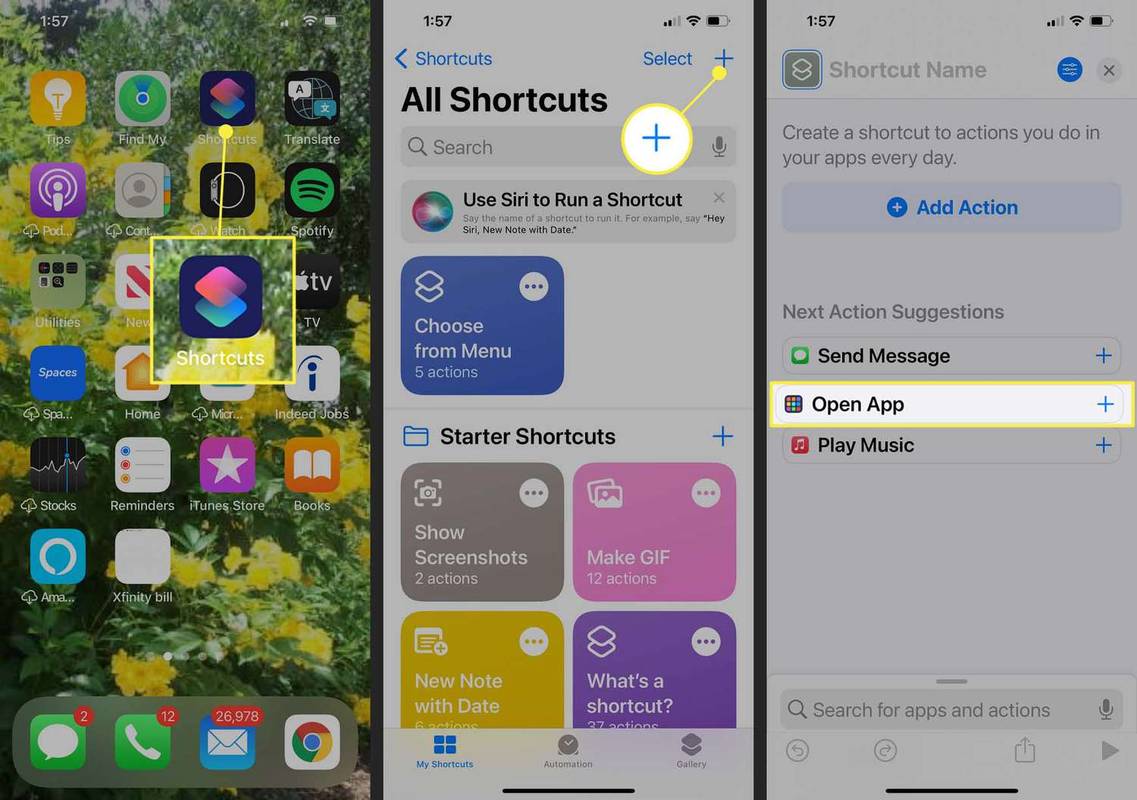
Kako promijeniti ikonu Instagrama u iOS-u i Androidu
Koristite aplikaciju Prečaci na iOS-u da biste promijenili ikonu Instagrama na Androidu. Koristite X Icon Changer za promjenu Instagram ikone na Androidu.

Kako promijeniti regiju i lokaciju kuće u sustavu Windows 10
Položaj regije u sustavu Windows koriste razne aplikacije Windows 10 kako bi vam pružili informacije specifične za zemlju. Pogledajte kako promijeniti matičnu regiju u sustavu Windows 10.

Kako prilagoditi okno s detaljima u sustavu Windows 10
Evo kako prilagoditi okno Detalji u sustavu Windows 10 i prikazati dodatne informacije za određene vrste datoteka u File Explorer-u.

Što je predmemorija tvrdog diska i što radi?
Privremena memorija tvrdog diska ili međuspremnik diska manje su poznate hardverske specifikacije koje mogu imati velik utjecaj na učinkovitost vaše pohrane podataka. Saznajte kako to radi.

Kako izvesti i uvesti udruživanje datoteka u sustavu Windows 10
Pogledajte kako izvesti (sigurnosnu kopiju) asocijacija datoteka i vratiti ih na novi korisnički račun u sustavu Windows 10.

Izradite sigurnosnu kopiju i vratite postavke kamere u sustavu Windows 10
Ako se vaš Windows 10 uređaj isporučuje s kamerom, možete koristiti aplikaciju Kamera. Moguće je sigurnosno kopirati i vratiti njegove mogućnosti.

Kako izbrisati stranicu u Sharepoint-u
Ako se pitate kako izbrisati stranicu na SharePointu, došli ste na pravo mjesto. Na SharePointu možete stvoriti onoliko stranica koliko želite - a možete ih i izbrisati kada vam nije potrebno
-















